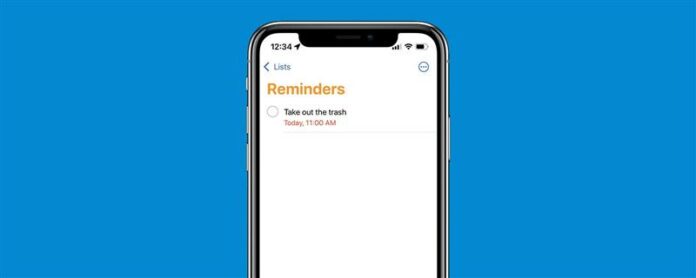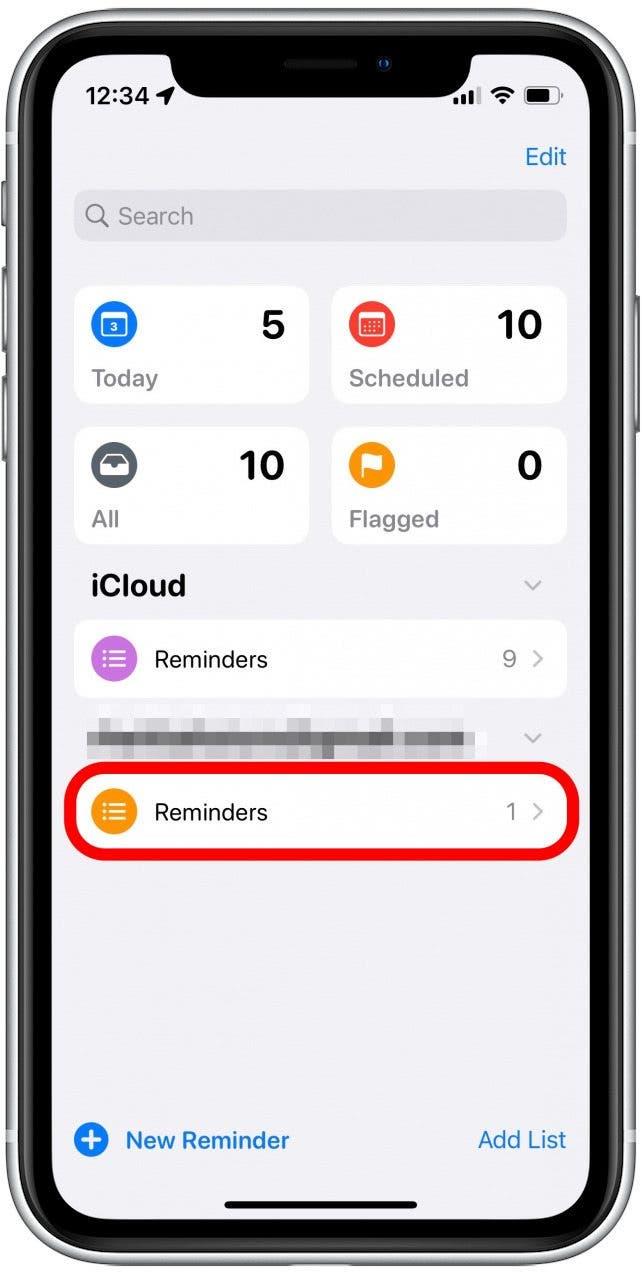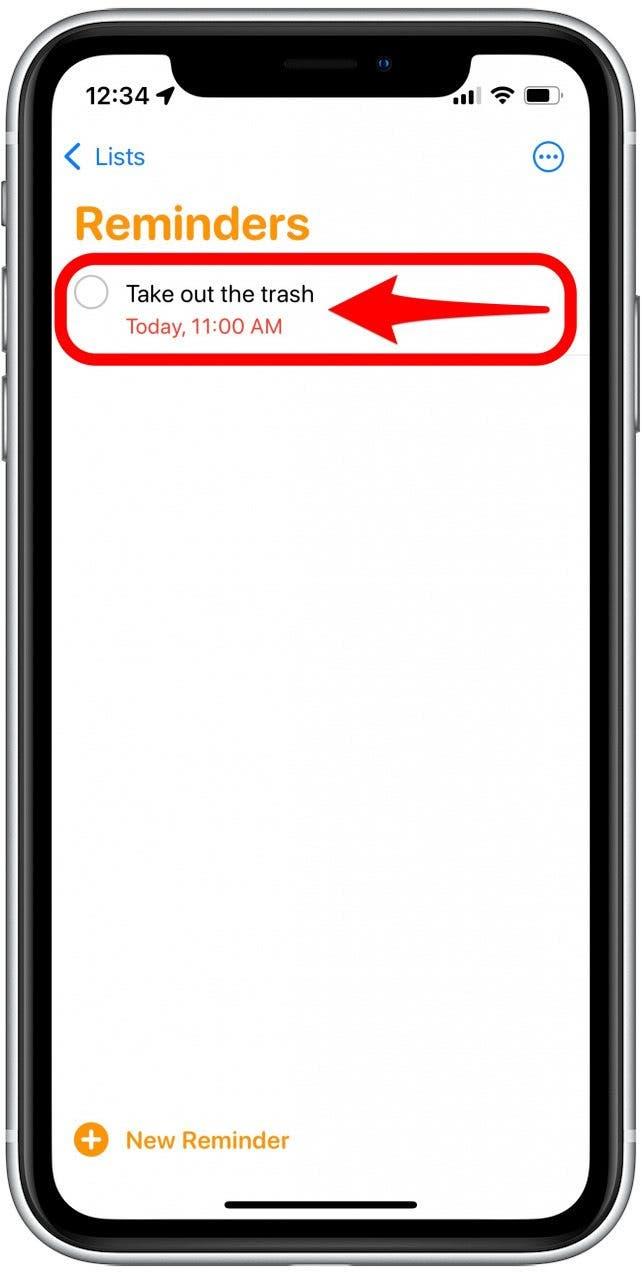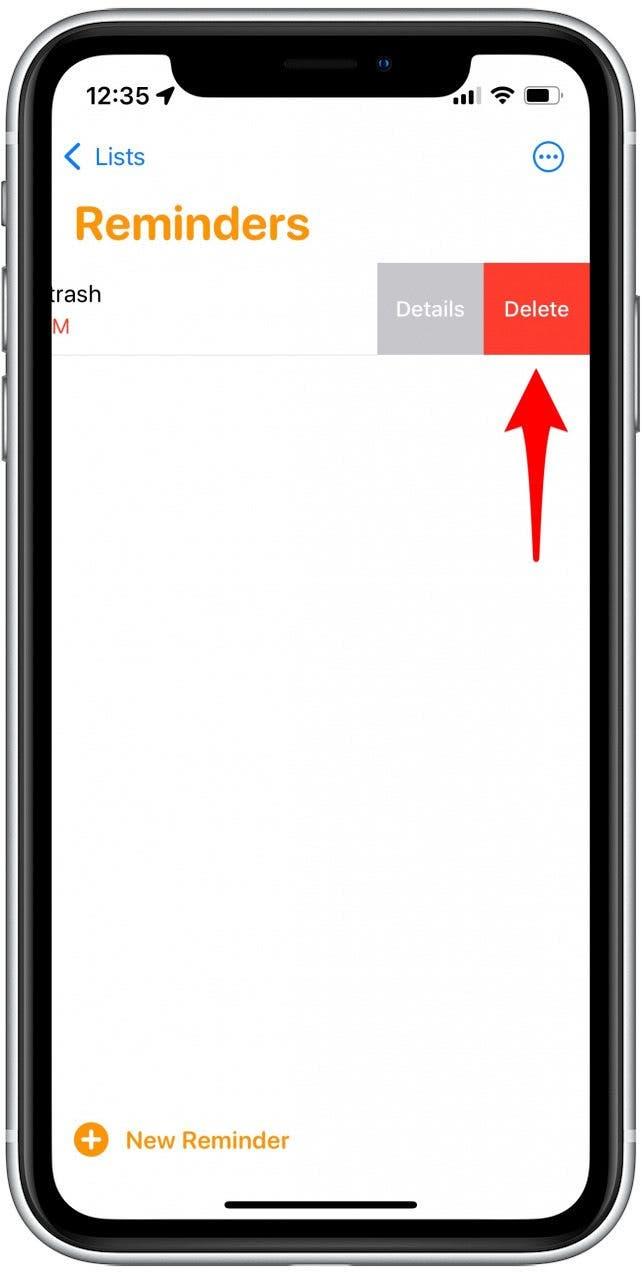L’application Rappels est une fonctionnalité incroyablement utile pour vous aider à éviter d’oublier les tâches, les rendez-vous et les délais. Mais une fois que vous avez terminé avec le rappel, que faites-vous? Dans cet article, nous allons expliquer comment supprimer des rappels sur votre iPhone pour vous aider à rester organisé et sur la bonne voie.
Comment supprimer un rappel sur iPhone
Pour des conseils plus utiles sur les fonctionnalités de votre iPhone, inscrivez-vous à notre Astuce de la journée newsletter. Si un rappel apparaît sur l’écran d’accueil de votre iPhone, vous pouvez longuement appuyer sur le rappel et sélectionner Mark comme terminé. Cependant, bien que cela supprime la notification de votre écran, le rappel apparaîtra toujours dans l’application Rappels. Si vous souhaitez supprimer un rappel sur votre iPhone, suivez les étapes ci-dessous:
- Ouvrez le Rappels App .
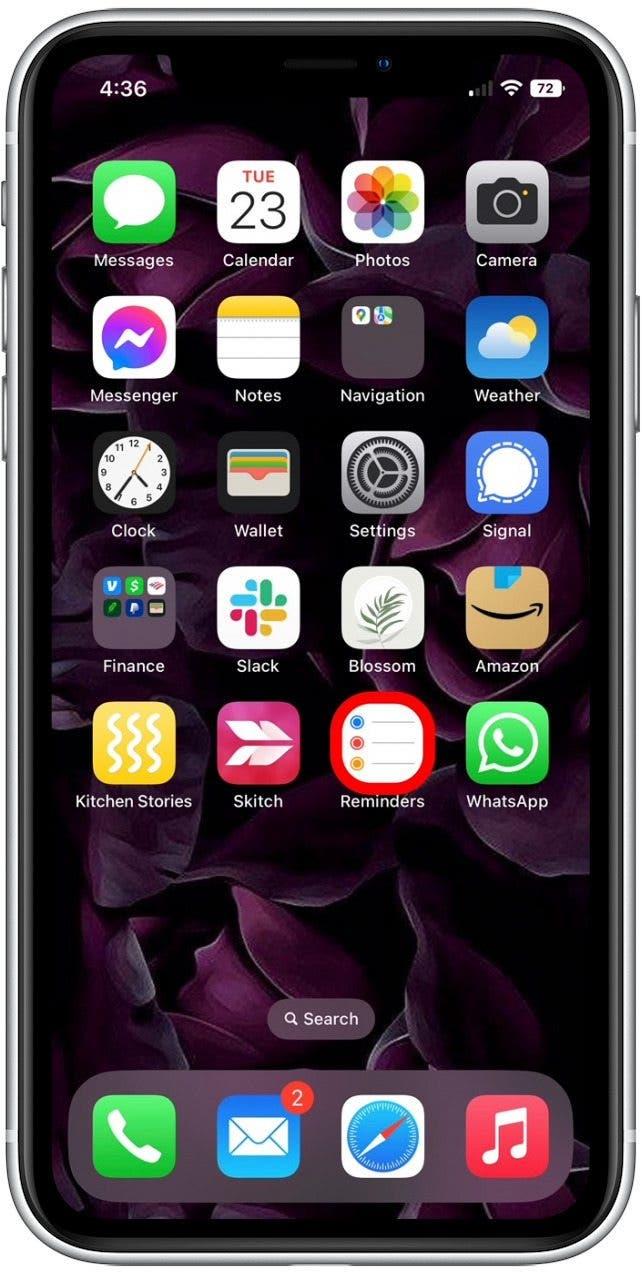
- Appuyez pour sélectionner la liste dans laquelle votre rappel est.

- Faites glisser à gauche sur le rappel que vous souhaitez supprimer.

- Tapez supprimer . Il n’y a aucune confirmation, donc dès que vous appuyez sur Supprimer, le rappel disparaîtra simplement.

propice de pro: Si vous avez iOS 16, vous pouvez toujours afficher les rappels supprimés en appuyant sur l’icône la plus (les trois points du cercle) dans le coin supérieur. Ensuite, appuyez simplement sur Show terminée pour afficher une liste des éléments supprimés et terminés. Maintenant que vous savez supprimer des rappels sur votre iPhone, vous pouvez facilement garder vos listes de rappel organisées. Si vous êtes curieux de savoir des moyens plus amusants d’utiliser des rappels dans iOS 16, consultez comment épingler un Liste des rappels .